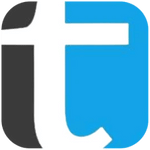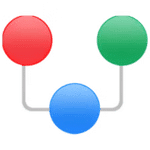برنامج Viber for Windows | للمحادثة والشات والتواصل
Viber for Windows هو تطبيق مراسلة ومكالمات مجانية يتيح لك التواصل مع مستخدمي Viber الآخرين على أجهزة الكمبيوتر التي تعمل بنظام Windows. يعتبر امتدادًا لحساب Viber الخاص بك على هاتفك المحمول، حيث تتم مزامنة جهات الاتصال والمحادثات بين الجهازين.
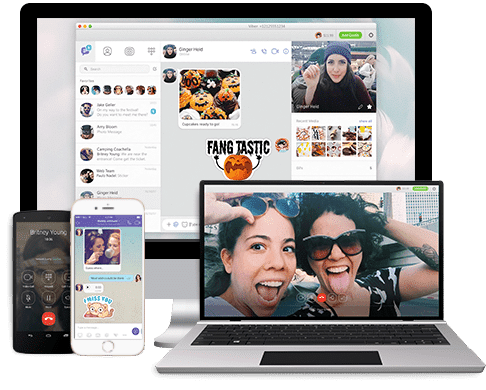
مميزات برنامج Viber for Windows
تواصل سلس وفعال:
- مكالمات صوت وفيديو مجانية وعالية الجودة: استمتع بالتواصل المرئي والصوتي الواضح مع الأهل والأصدقاء والزملاء حول العالم دون أي تكلفة إضافية لمستخدمي Viber الآخرين.
- رسائل فورية سريعة وموثوقة: أرسل واستقبل الرسائل النصية والصور ومقاطع الفيديو والملفات والملصقات التعبيرية بسرعة وسهولة فائقة.
- مزامنة تلقائية: حافظ على محادثاتك وجهات اتصالك محدثة باستمرار بين هاتفك وجهاز الكمبيوتر الخاص بك، مما يضمن عدم تفويت أي رسالة أو مكالمة.
- محادثات جماعية واسعة النطاق: قم بإنشاء مجموعات دردشة تضم ما يصل إلى 250 مشاركًا، مما يسهل التواصل مع العائلة أو فريق العمل أو الأصدقاء في وقت واحد.
تعزيز الإنتاجية والراحة:
- مشاركة الشاشة بسهولة: قم بمشاركة شاشة جهاز الكمبيوتر الخاص بك أثناء مكالمات الفيديو لتقديم العروض التوضيحية أو التعاون في المشاريع أو مساعدة الآخرين عن بعد.
- سحب وإفلات الملفات: شارك المستندات والصور ومقاطع الفيديو وغيرها من الملفات ببساطة عن طريق سحبها وإفلاتها مباشرة في نافذة الدردشة.
- استخدام لوحة المفاتيح المريحة: تمتع بتجربة كتابة أسرع وأكثر راحة باستخدام لوحة مفاتيح جهاز الكمبيوتر، مما يجعل المحادثات الطويلة أكثر سهولة.
- إشعارات سطح المكتب: ابق على اطلاع دائم بالرسائل والمكالمات الواردة حتى أثناء عملك على تطبيقات أخرى على جهاز الكمبيوتر الخاص بك.
أمان وخصوصية متقدمة:
- تشفير شامل: جميع اتصالاتك (المكالمات والرسائل) محمية بتشفير شامل من طرف إلى طرف، مما يضمن أنك والمستلم المقصود فقط من يمكنه قراءة أو سماع المحتوى.
ميزات إضافية:
- Viber Out: قم بإجراء مكالمات دولية بأسعار تنافسية إلى أرقام الهواتف الأرضية والمحمولة غير التابعة لـ Viber.
- الملصقات والرموز التعبيرية: عبر عن نفسك بطرق مبتكرة وممتعة باستخدام مجموعة واسعة من الملصقات والرموز التعبيرية.
- واجهة مستخدم سهلة الاستخدام: تصميم بسيط وواضح يجعل التنقل واستخدام البرنامج أمرًا سهلاً ومباشرًا.
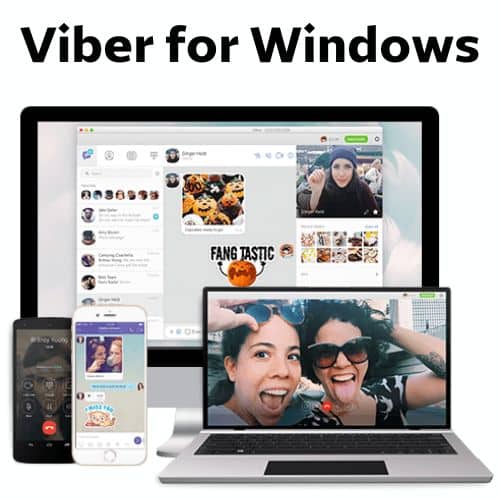
طريقة تشغيل واستخدام برنامج Viber for Windows
1. التثبيت:
- تنزيل البرنامج: انتقل إلى موقع Viber الرسمي وقم بتنزيل برنامج Viber for Windows. يمكنك البحث في محرك البحث عن “Viber download for Windows” للعثور على الرابط الصحيح.
- تشغيل المثبت: بعد تنزيل الملف، انقر نقرًا مزدوجًا عليه لبدء عملية التثبيت.
- اتبع التعليمات: ستظهر لك نافذة مع تعليمات التثبيت. اتبع الخطوات والنقر على “Next” أو “موافق” للمتابعة. قد يُطلب منك تحديد موقع التثبيت، يمكنك تركه افتراضيًا أو تغييره حسب رغبتك.
- إنهاء التثبيت: بمجرد اكتمال التثبيت، انقر على “Finish” أو “إنهاء” لتشغيل البرنامج.
2. التفعيل (يتطلب وجود Viber على هاتفك المحمول):
- تشغيل Viber for Windows: سيفتح البرنامج على جهاز الكمبيوتر الخاص بك. سترى نافذة تطلب منك مسح رمز QR.
- فتح Viber على هاتفك: افتح تطبيق Viber على هاتفك المحمول.
- مسح رمز QR:
- على هواتف Android: اضغط على أيقونة “المزيد” (عادةً ثلاث نقاط أفقية) في أسفل الشاشة، ثم اختر “Viber للكمبيوتر”.
- على هواتف iPhone: اضغط على أيقونة “المزيد” (عادةً ثلاث نقاط أفقية) في أسفل الشاشة، ثم اختر “Viber للكمبيوتر”.
- ستفتح كاميرا الهاتف. وجه الكاميرا نحو رمز QR الظاهر على شاشة جهاز الكمبيوتر الخاص بك وقم بمسحه ضوئيًا.
- المزامنة: بعد مسح الرمز، سيبدأ Viber for Windows في مزامنة جهات الاتصال والمحادثات من هاتفك إلى جهاز الكمبيوتر الخاص بك. قد تستغرق هذه العملية بضع لحظات حسب حجم بياناتك.
3. استخدام برنامج Viber for Windows:
بمجرد اكتمال المزامنة، ستظهر لك واجهة برنامج Viber for Windows، والتي تشبه إلى حد كبير تطبيق الهاتف المحمول. إليك كيفية استخدام الميزات الرئيسية:
- جهات الاتصال: سترى قائمة بجهات اتصال Viber الخاصة بك في الجزء الأيسر من النافذة. انقر على اسم جهة اتصال لبدء محادثة أو عرض سجل المحادثات السابق.
- المحادثات:
- بدء محادثة جديدة: انقر على أيقونة “رسالة جديدة” (عادةً رمز قلم أو علامة زائد) في الجزء العلوي من قائمة جهات الاتصال. ابحث عن اسم جهة الاتصال التي تريد مراسلتها وانقر عليها.
- إرسال رسائل: اكتب رسالتك في مربع النص أسفل نافذة المحادثة واضغط على مفتاح الإدخال (Enter) أو أيقونة الإرسال.
- إرسال وسائط: يمكنك إرسال الصور والملفات والملصقات والرموز التعبيرية بالنقر على الأيقونات الموجودة بجوار مربع النص.
- المكالمات:
- إجراء مكالمة صوتية: انقر على اسم جهة الاتصال ثم انقر على أيقونة “مكالمة صوتية” (عادةً رمز سماعة أذن).
- إجراء مكالمة فيديو: انقر على اسم جهة الاتصال ثم انقر على أيقونة “مكالمة فيديو” (عادةً رمز كاميرا).
- الرد على المكالمات: عندما تتلقى مكالمة، ستظهر نافذة منبثقة. انقر على زر “قبول” للرد أو “رفض” لإنهاء المكالمة.
- المجموعات:
- إنشاء مجموعة جديدة: انقر على أيقونة “رسالة جديدة” ثم اختر “مجموعة جديدة”. حدد جهات الاتصال التي تريد إضافتها إلى المجموعة وأضف اسمًا للمجموعة إذا أردت.
- المشاركة في المجموعات: يمكنك إرسال الرسائل والوسائط وعرض معلومات المجموعة والمشاركين فيها.
- مشاركة الشاشة: أثناء مكالمة فيديو، سترى خيارًا لمشاركة شاشتك مع الطرف الآخر. انقر على هذا الخيار واختر النافذة أو الشاشة التي تريد مشاركتها.
- الإعدادات: يمكنك الوصول إلى إعدادات Viber عن طريق النقر على أيقونة “المزيد” (عادةً ثلاث نقاط أفقية) في الزاوية العلوية أو السفلية من النافذة ثم اختيار “الإعدادات” أو “Options”. هنا يمكنك تخصيص الإشعارات والصوت والفيديو والخصوصية وغيرها من الخيارات.
- Viber Out: إذا كنت ترغب في إجراء مكالمات دولية إلى أرقام هواتف غير تابعة لـ Viber، يمكنك استخدام ميزة Viber Out. انقر على علامة التبويب “المكالمات” ثم ابحث عن لوحة الاتصال أو خيار Viber Out لإدخال الرقم والاتصال (قد تتطلب هذه الميزة رصيدًا مدفوعًا).
نصائح للاستخدام:
- تأكد من أن جهاز الكمبيوتر الخاص بك متصل بالإنترنت لاستخدام Viber.
- يمكنك ترك برنامج Viber قيد التشغيل في الخلفية لتلقي الإشعارات الفورية للمكالمات والرسائل.
- استكشف الإعدادات لتخصيص تجربة Viber الخاصة بك وفقًا لتفضيلاتك.
متطلبات تشغيل برنامج Viber for Windows
1. نظام التشغيل:
- Windows 10 (الإصدار 1607 والإصدارات الأحدث) بنظام 64 بت هو الإصدار الموصى به والأكثر توافقًا.
- Windows 11 بنظام 64 بت مدعوم أيضًا.
- إصدارات أقدم: قد تعمل بعض الإصدارات الأقدم من Windows (مثل Windows 8 و Windows 7) ولكن قد لا يتم دعمها بشكل كامل وقد تواجه بعض المشكلات أو عدم التوافق مع أحدث الميزات. لا يتم دعم Windows RT.
2. المعالج (Processor):
- لا يوجد حد أدنى محدد للمعالج بشكل صارم، ولكن يفضل وجود معالج حديث نسبيًا لضمان أداء جيد. بشكل عام، أي معالج ثنائي النواة (Dual Core) أو أفضل سيكون كافيًا للاستخدام الأساسي.
3. الذاكرة العشوائية (RAM):
- 1 جيجابايت (GB) على الأقل هو الحد الأدنى الموصى به. كلما زادت ذاكرة الوصول العشوائي، كان أداء البرنامج أفضل وأكثر سلاسة، خاصة عند تشغيل تطبيقات أخرى في نفس الوقت.
4. مساحة القرص الصلب (Hard Disk Space):
- مساحة كافية لتثبيت البرنامج. عادةً ما يكون حجم ملف التثبيت صغيرًا نسبيًا (بضع مئات من الميجابايت)، ولكن قد تحتاج إلى مساحة إضافية لتخزين بيانات المحادثات والملفات المستلمة. يوصى بوجود مساحة فارغة لا تقل عن 500 ميجابايت إلى 1 جيجابايت.
5. الاتصال بالإنترنت:
- اتصال إنترنت ثابت وسريع ضروري لإجراء المكالمات الصوتية ومكالمات الفيديو وإرسال واستقبال الرسائل والملفات. يفضل استخدام اتصال Wi-Fi أو اتصال سلكي (Ethernet) للحصول على أفضل تجربة.
6. جهاز محمول مثبت عليه Viber:
- لتفعيل Viber على سطح المكتب، يجب أن يكون لديك بالفعل حساب Viber نشط على هاتفك المحمول. ستحتاج إلى مسح رمز QR ضوئيًا من تطبيق سطح المكتب باستخدام تطبيق Viber على هاتفك لإتمام عملية المزامنة والتفعيل.
7. أجهزة إضافية للمكالمات (اختياري):
- ميكروفون وسماعات: لإجراء المكالمات الصوتية. يمكن أن تكون مدمجة في جهاز الكمبيوتر المحمول أو خارجية.
- كاميرا ويب (Webcam): لإجراء مكالمات الفيديو. يمكن أن تكون مدمجة أو خارجية.
ملخص المتطلبات الأساسية:
- نظام التشغيل: Windows 10 (64 بت) أو Windows 11 (64 بت) هو الأفضل. قد تعمل الإصدارات الأقدم ولكن مع قيود.
- المعالج: معالج حديث نسبيًا (ثنائي النواة أو أفضل).
- الذاكرة العشوائية (RAM): 1 جيجابايت على الأقل (يوصى بـ 2 جيجابايت أو أكثر للحصول على أداء أفضل).
- مساحة القرص الصلب: مساحة كافية لتثبيت البرنامج وتخزين البيانات (يوصى بـ 500 ميجابايت – 1 جيجابايت على الأقل).
- اتصال بالإنترنت: اتصال ثابت وسريع.
- Viber مثبت على الهاتف المحمول: ضروري للتفعيل والمزامنة.
- ميكروفون وسماعات وكاميرا ويب (اختياري): للمكالمات الصوتية والمرئية.
تابعنا دائماً لتحميل أحدث البرامج من موقع شرح PC